Het werken met echte 3D-scènes in After Effects kan een uitdaging zijn. Vaak wordt het een lastige taak om objecten nauwkeurig te bewegen en te positioneren. Als je door de camera wilt kijken en tegelijkertijd animaties wilt maken, kan dat snel overweldigend worden. In deze gids laat ik je zien hoe je After Effects efficiënt als 3D-programma kunt gebruiken, zodat je het overzicht kunt behouden en de mogelijkheden van de software optimaal kunt benutten.
Belangrijkste inzichten
- Maak gebruik van de mogelijkheid om meerdere weergaven in After Effects in te stellen, om de controle over je 3D-scènes te verbeteren.
- Vertrouw op de camera-tools en de sneltoetsen om snel en effectief door je scènes te navigeren.
- Leer hoe je met de „F“-sneltoets direct op objecten in je scène focust.
Stapsgewijze handleiding
1. Meerdere weergaven instellen
Je kunt After Effects zo configureren dat het meer dan één weergave van je 3D-scène toont. Dit geeft je een beter overzicht terwijl je aan je animatie werkt. Scroll naar „Weergave“ en kies de optie voor twee horizontale weergaven. Hierdoor zie je je scène zowel van bovenaf als door de actieve camera.
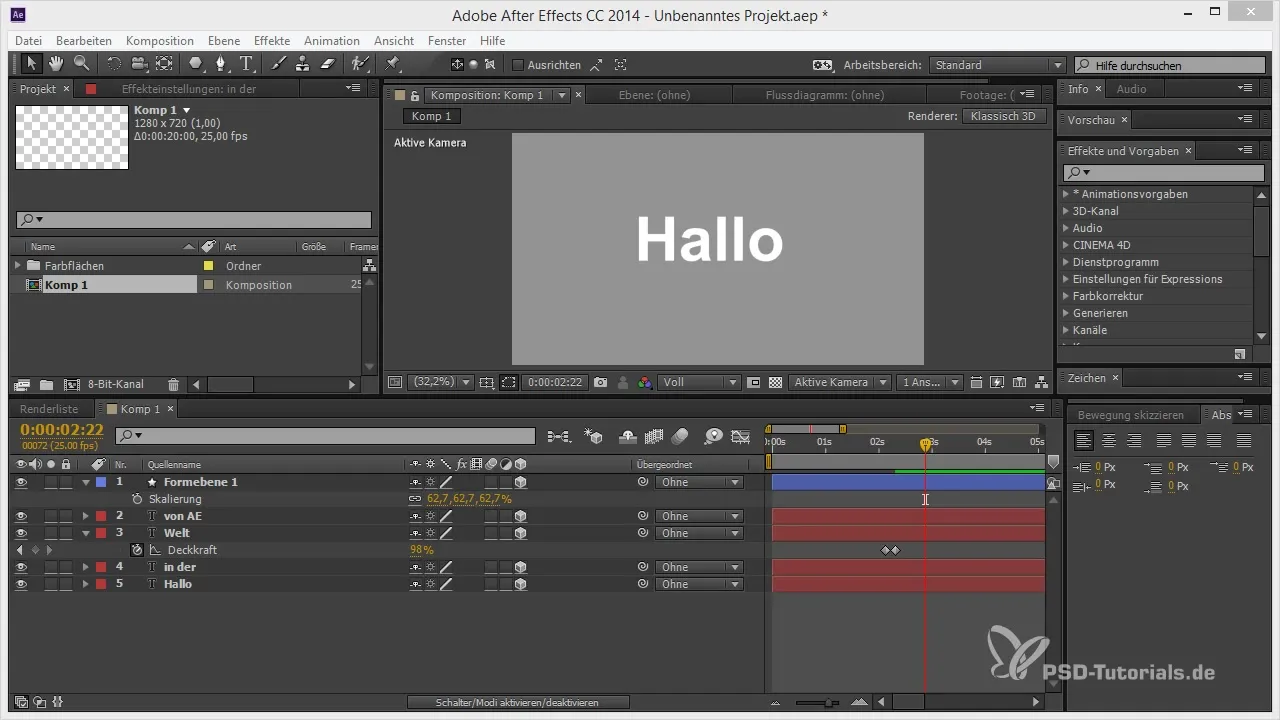
2. Effectief gebruik van camera-tools
De camera-tools in After Effects zijn cruciaal om je door de 3D-ruimte te bewegen. Met de tool kun je de perspectief wijzigen en inzoomen op de scène. Experimenteer met verschillende posities van je camera om de beste kijkhoeken voor je animatie te vinden.
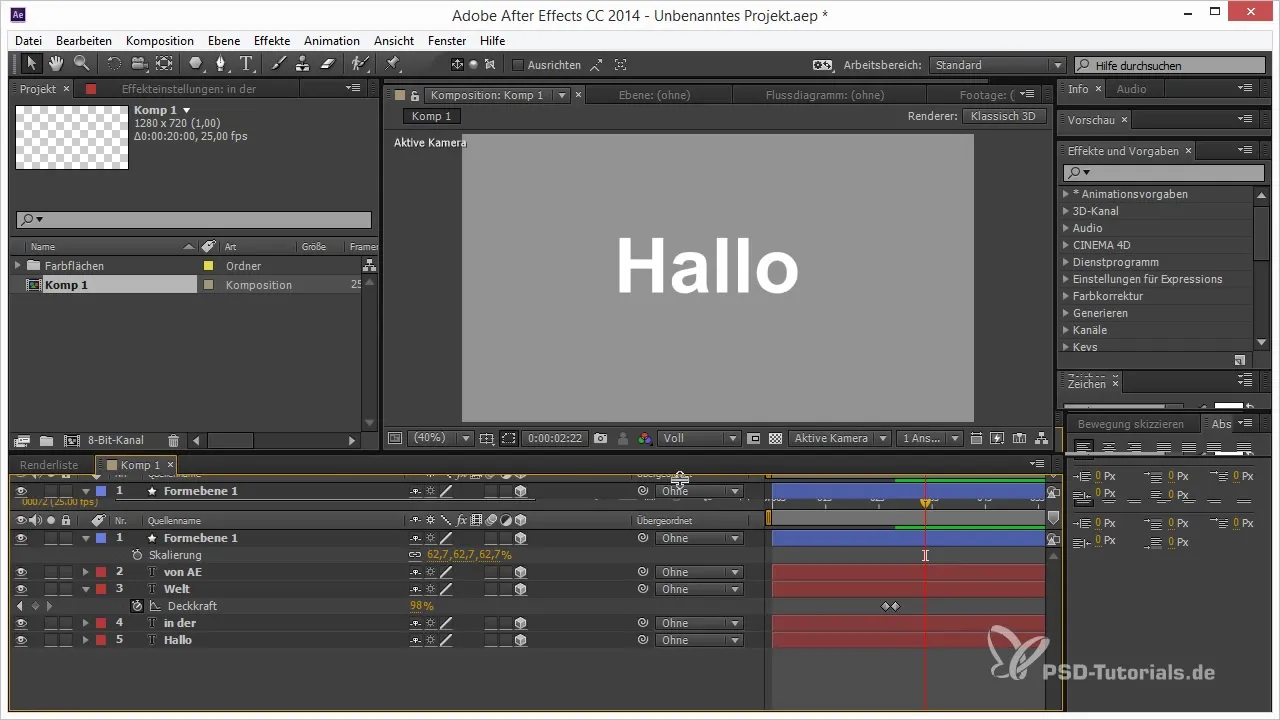
3. De eigen weergave legitimiseren
Om het beste uit de verschillende weergaven te halen, raad ik aan een van de weergaven als editor-camera te gebruiken. Deze camera stelt je in staat om door de scène te navigeren zonder je zorgen te maken over keyframes. Je kunt de weergave vrij bewegen en zien hoe je animatie in de hele scène overkomt.
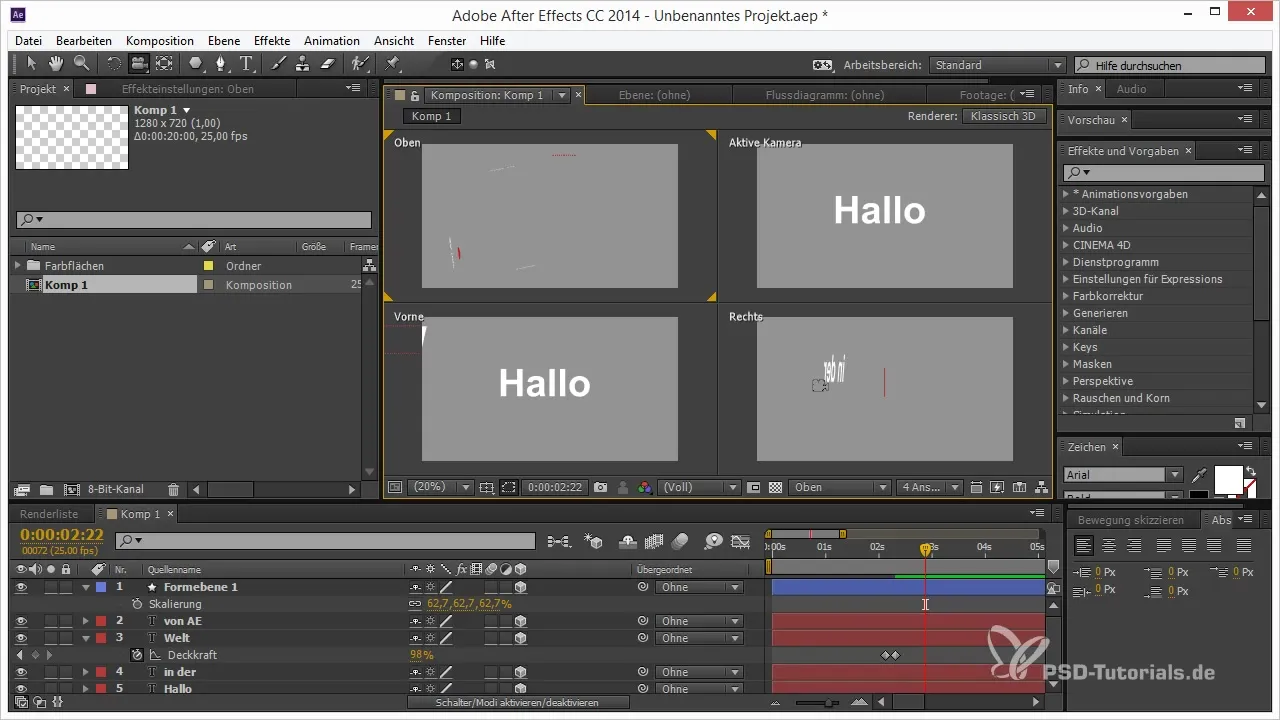
4. Snel focussen op objecten
Om efficiënt op specifieke objecten in je scène in te zoomen, moet je eerst de camera-tool inschakelen. Als je bijvoorbeeld op een wereld wilt klikken, druk dan op „F” op je toetsenbord. Dit brengt het geselecteerde niveau direct voor de camera en maakt het makkelijker om de animatie precies te maken.
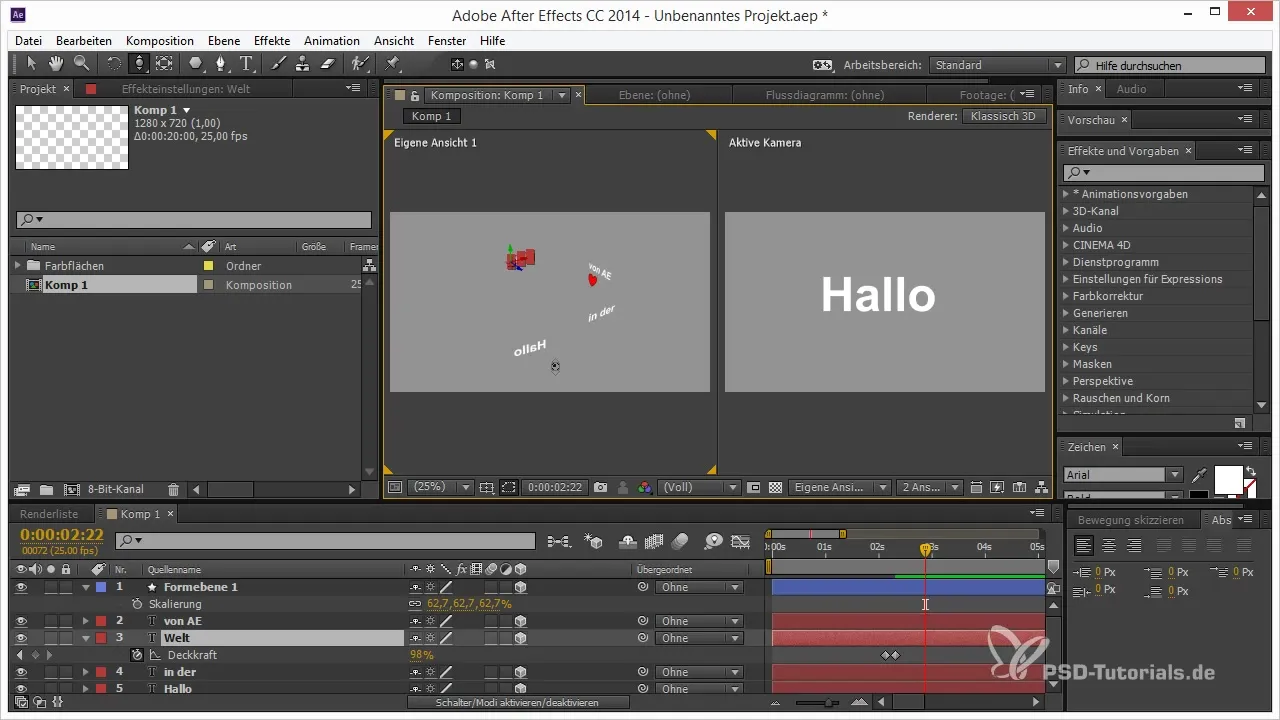
5. Gebruik van sneltoetsen
Maak gebruik van de sneltoets „C” om tussen de verschillende camera-tools te schakelen. Dit is bijzonder nuttig als je veel met de 3D-ruimte werkt en snel tussen verschillende perspectieven wilt wisselen.
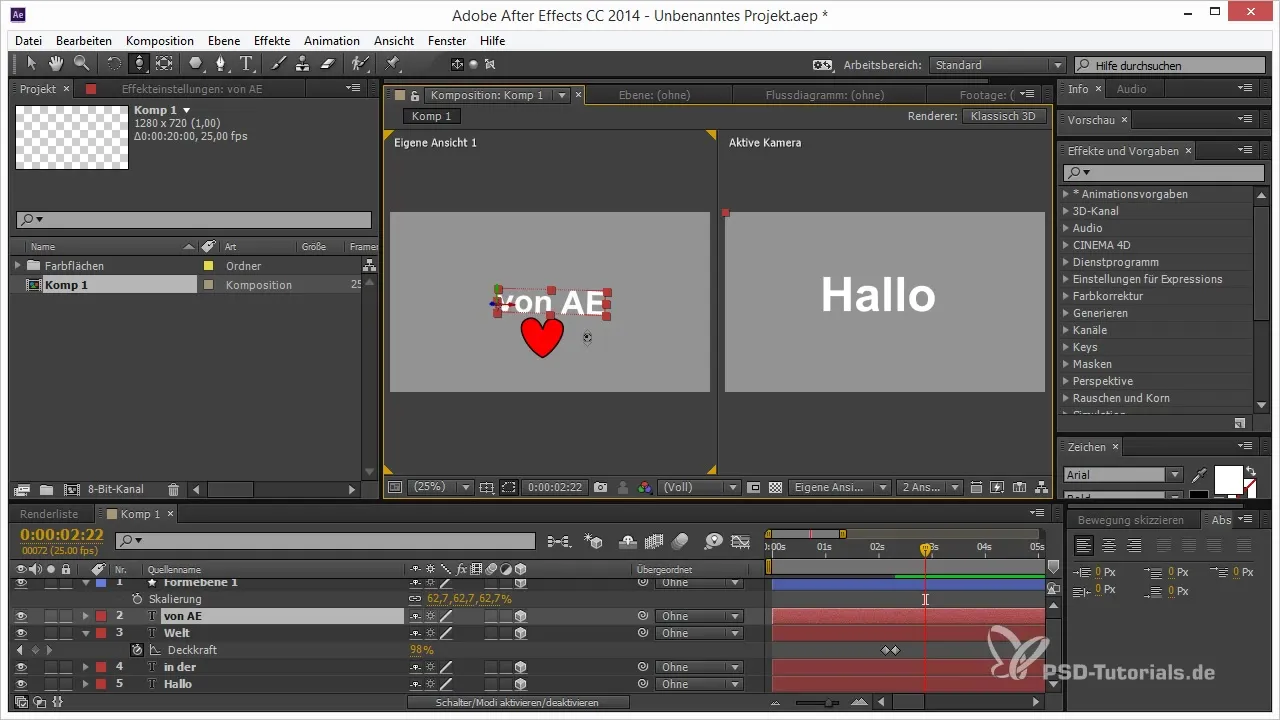
6. Snapping inschakelen
Een andere nuttige tip voor het werken in 3D is het snapping naar de posities van je lagen. Deze functie kan je helpen om objecten nauwkeurig uit te lijnen en zorgt ervoor dat je het overzicht in je 3D-ruimte behoudt.
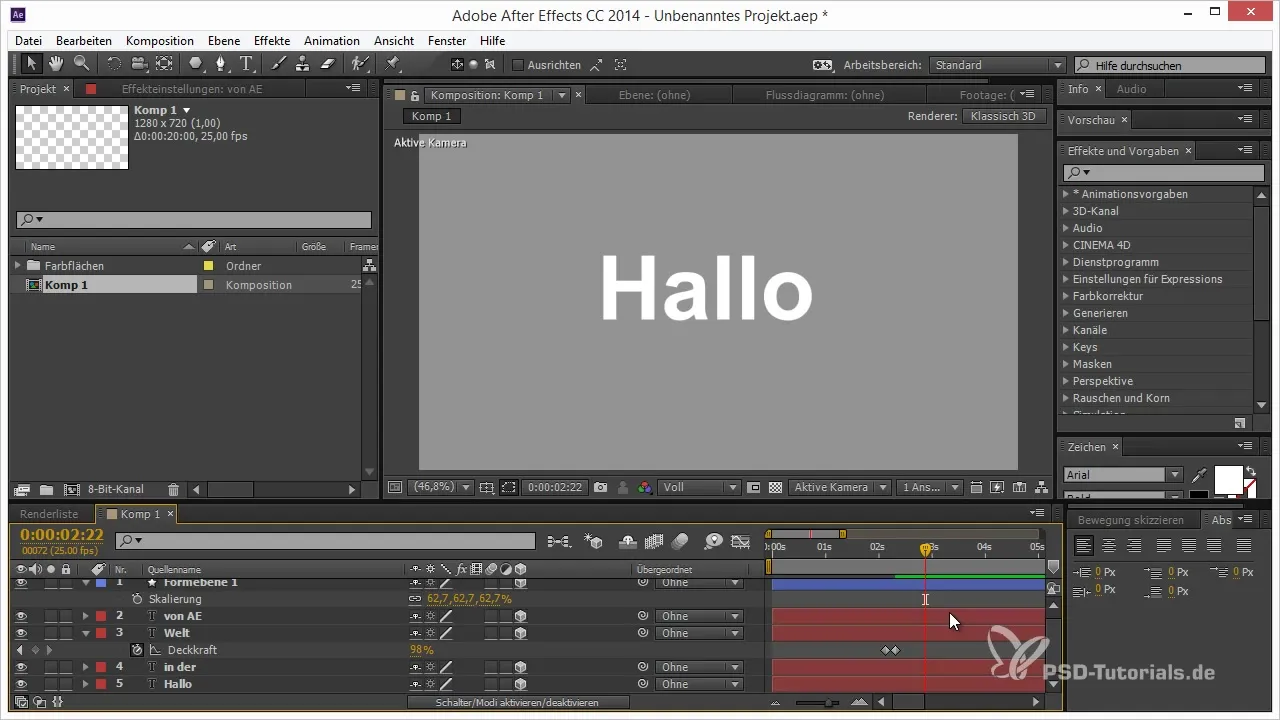
Samenvatting – Tips en trucs voor 3D in After Effects: AE als 3D-programma
In deze gids heb je geleerd hoe je je werkwijze in After Effects kunt verbeteren door meerdere weergaven te gebruiken, de camera-tools effectief in te zetten en te profiteren van de handige sneltoetsen. Met deze technieken kun je 3D-scènes eenvoudiger maken en een beter overzicht behouden tijdens de animaties.
Veelgestelde vragen
Wat is het voordeel van het gebruik van meerdere weergaven in After Effects?Door het gebruik van meerdere weergaven behoud je het overzicht over je 3D-scènes en kun je preciezer werken.
Hoe focus ik snel op een object in mijn 3D-scène?Gebruik de camera-tool en druk op „F” om direct op het gewenste object in te zoomen.
Welke sneltoets is belangrijk om van camera-tools te wisselen?De sneltoets „C” stelt je in staat om snel te wisselen tussen verschillende camera-tools in After Effects.


